HarmonyOS 鸿蒙Next怎么切换与OpenHarmony的运行环境
HarmonyOS 鸿蒙Next怎么切换与OpenHarmony的运行环境 我有一个HarmonyOS的项目,想要切换到OpenHarmony的环境运行,该怎么配置?
3 回复
我们可以在build-profile.json5的配置文件中,配置以下信息:
HarmonyOS环境下配置:
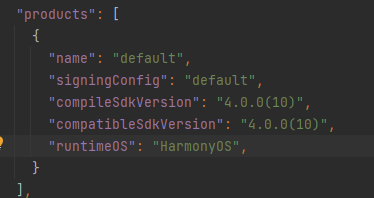
OpenHarmony环境下配置:
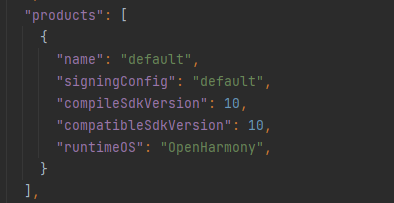
通过这两种不同的配置来使代码在不同的环境下运行。
更多关于HarmonyOS 鸿蒙Next怎么切换与OpenHarmony的运行环境的实战系列教程也可以访问 https://www.itying.com/category-93-b0.html
在HarmonyOS鸿蒙Next中切换与OpenHarmony的运行环境,可以通过以下步骤实现:
- 安装开发工具:确保已安装DevEco Studio,并配置好OpenHarmony SDK。
- 创建项目:在DevEco Studio中创建或打开一个项目。
- 配置运行环境:在项目设置中,选择“Build Variants”或“Run/Debug Configurations”,切换至OpenHarmony环境。
- 编译运行:重新编译并运行项目,确保环境切换成功。
注意:切换环境前,需确保项目兼容OpenHarmony的API和功能。







